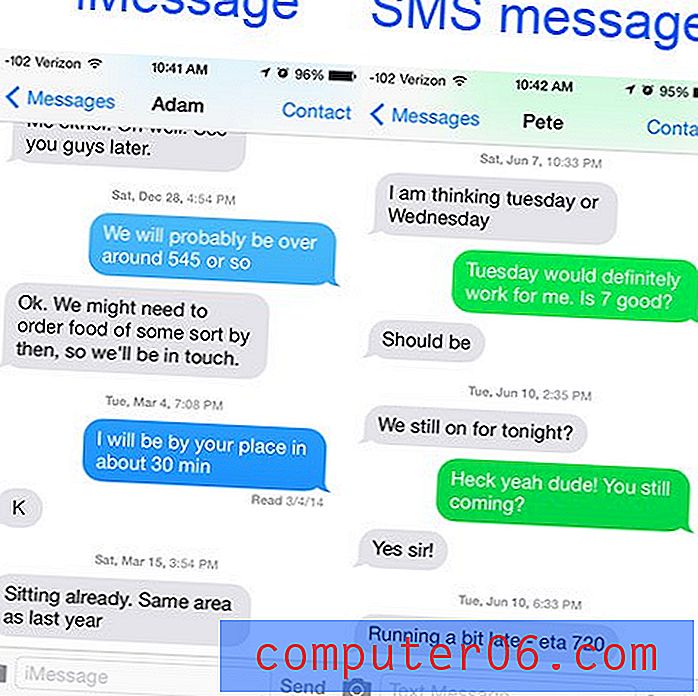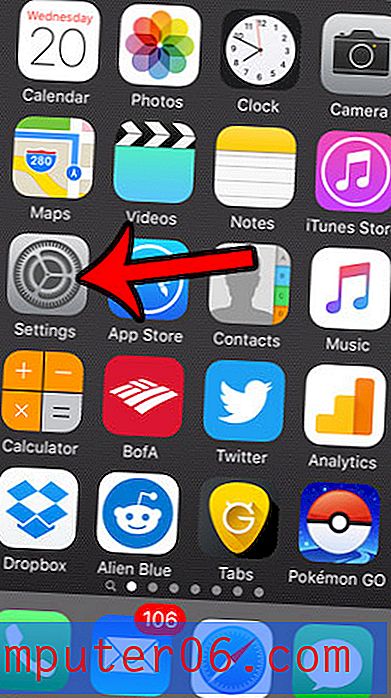Comment supprimer le soulignement d'un lien hypertexte dans Word 2013
La mise en forme des documents Word peut se présenter sous différentes formes.Par conséquent, que vous ayez besoin de doubler l'espace de votre document ou de personnaliser la numérotation des pages, vous découvrirez probablement qu'il existe un nombre considérable de menus différents pour le style.
Mais l'un des éléments les plus difficiles à mettre en forme d'un document sont les hyperliens sur lesquels vos lecteurs peuvent cliquer pour visiter les pages Web. Notre guide ci-dessous vous montrera comment ajuster la mise en forme des hyperliens que vous avez créés en supprimant le soulignement.
Suppression du soulignement d'un lien hypertexte dans Word 2013
Les étapes ci-dessous vont ajuster le style de votre document afin que le soulignement soit supprimé de tous les hyperliens. Le lien hypertexte restera quelle que soit sa couleur actuelle. Vous pouvez supprimer entièrement un lien hypertexte si vous ne souhaitez pas que les utilisateurs puissent cliquer sur le lien dans votre document.
Voici comment supprimer le soulignement d'un lien hypertexte dans un document Word 2013 -
- Ouvrez le document dans Word 2013.
- Cliquez sur l'onglet Accueil en haut de la fenêtre.
- Cliquez sur le petit bouton dans le coin inférieur droit de la section Styles du ruban.
- Cliquez sur la flèche à droite de l' hyperlien dans le menu local Styles, puis cliquez sur l'option Modifier .
- Cliquez sur le bouton Souligner dans la section Formatage de la fenêtre, puis cliquez sur le bouton OK pour appliquer la modification.
Ces étapes sont répétées ci-dessous avec des images -
Étape 1: Ouvrez le document contenant le ou les hyperliens que vous souhaitez modifier.
Étape 2: cliquez sur l'onglet Accueil au-dessus du ruban.

Étape 3: cliquez sur le petit bouton Styles dans le coin inférieur droit de la section Styles du ruban.
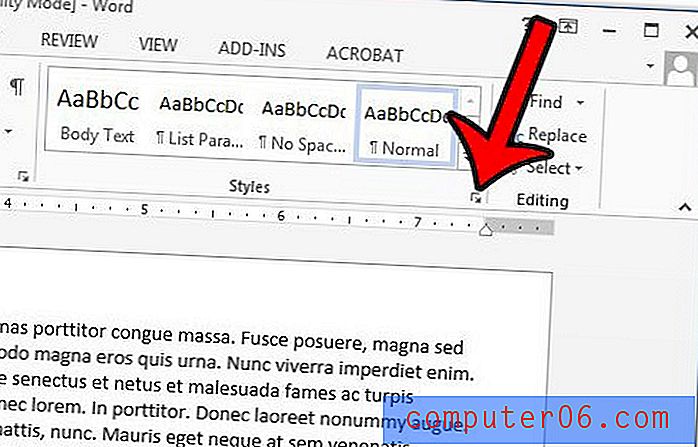
Étape 4: cliquez sur la flèche déroulante à droite du lien hypertexte dans le menu local Styles, puis cliquez sur l'option Modifier .
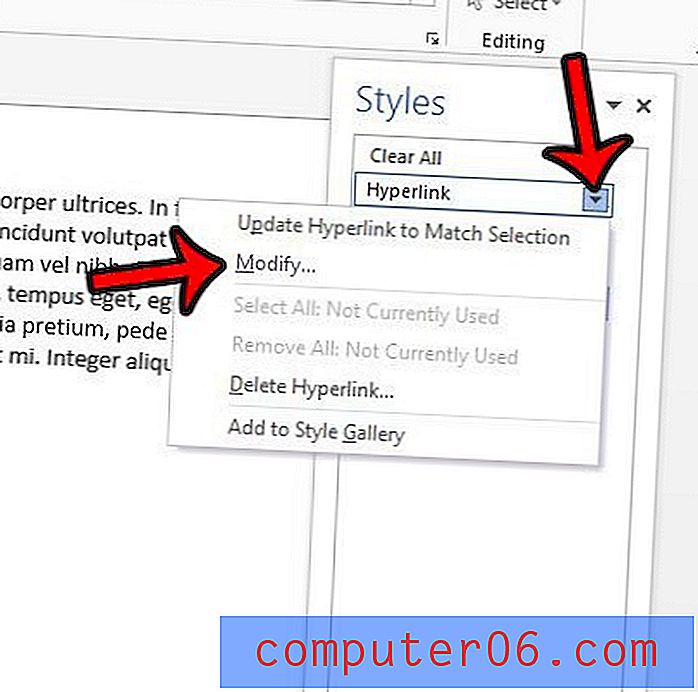
Étape 5: cliquez sur le bouton Souligné dans la section Formatage au centre de la fenêtre, puis cliquez sur le bouton OK au bas de la fenêtre pour appliquer vos modifications.
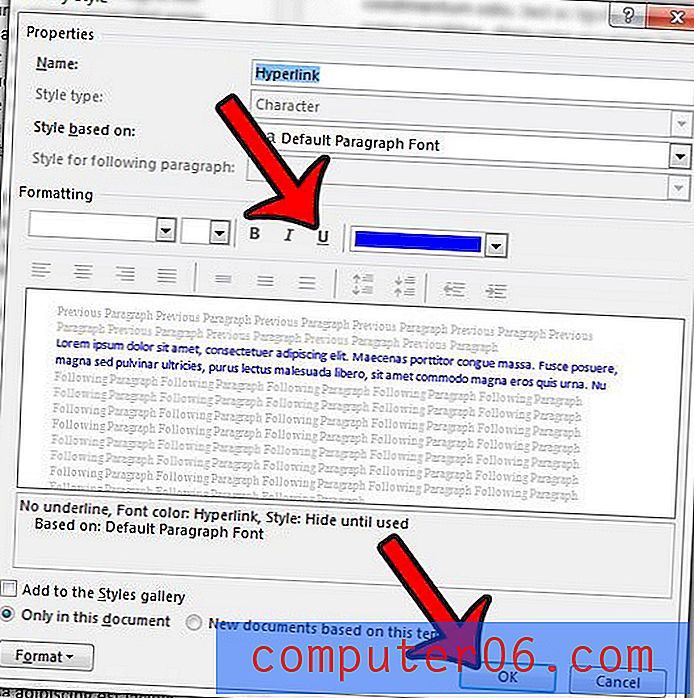
Notez que cela supprimera uniquement le soulignement pour les hyperliens réguliers. Si vous souhaitez également supprimer le soulignement des hyperliens suivis, vous devrez alors cliquer sur le bouton Options en bas du menu local Styles -
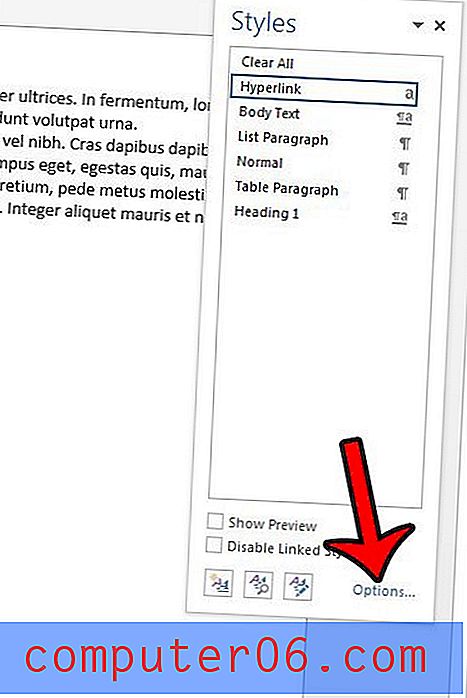
Cliquez sur le menu déroulant sous Sélectionner les styles à afficher, cliquez sur l'option Tous les styles, puis sur le bouton OK .
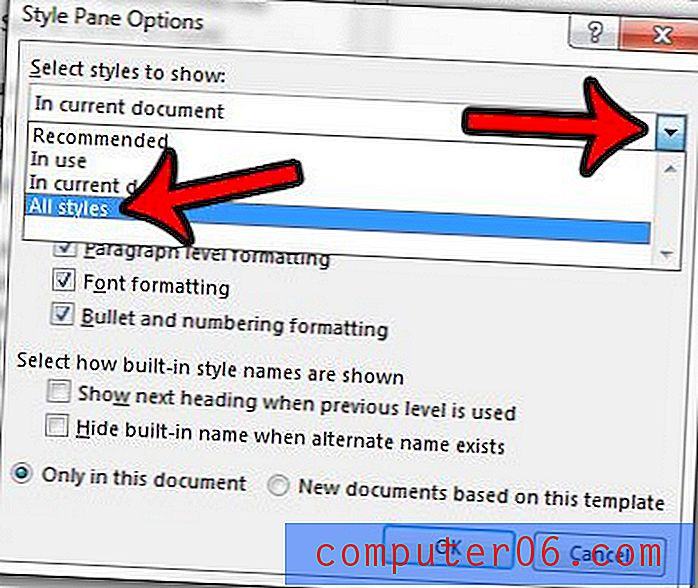
Faites défiler jusqu'à l'option FollowedHyperlink dans le menu local Styles, cliquez sur la flèche déroulante à droite de celle-ci, puis cliquez sur l'option Modifier .
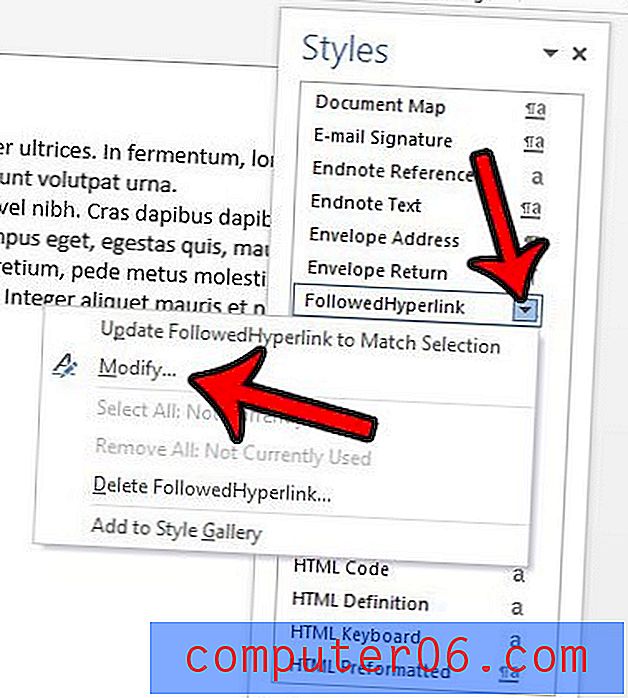
Cliquez sur le bouton Souligner au centre de la fenêtre, puis cliquez sur le bouton OK .

Vous devriez maintenant avoir un document dans lequel les hyperliens cliqués et non cliqués ne sont pas tous deux soulignés.
Un autre problème de lien hypertexte que vous pourriez rencontrer se produit lorsque Word 2013 essaie de créer un lien hypertexte pour tout ce qui est au format d'une adresse de page Web. Découvrez comment désactiver cet hyperlien automatique afin de pouvoir saisir des URL en texte brut.